Содержание
Пульт Siri Remote от Apple TV выполнен в великолепном минимализме. Но эти ограниченные кнопки могут сбить с толку. Вы находитесь в идеальном месте, чтобы узнать о функциях каждой кнопки на пульте Siri. Помимо объяснений, вы получите несколько полезных советов, которые помогут улучшить использование Apple TV с помощью Siri Remote.
1. Кнопка питания
Пульт Siri имеет кнопку питания, расположенную в правом верхнем углу. Нажмите и удерживайте эту кнопку, и вы сможете легко выключить телевизор, не используя пульт дистанционного управления телевизора.
Кроме того, одно нажатие этой кнопки позволяет получить доступ к центру управления на телевизоре.
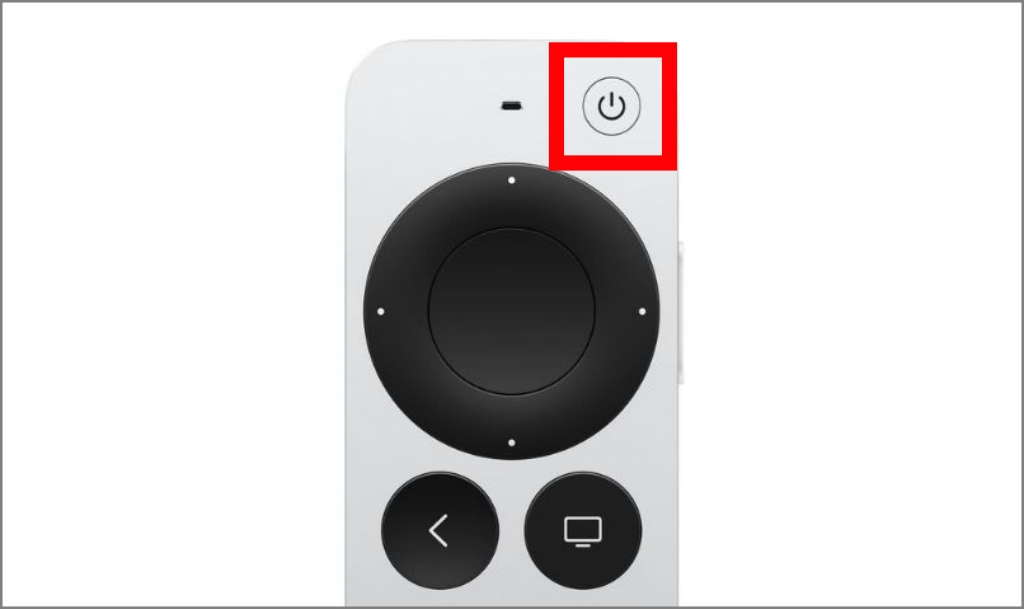
2. Круг с кнопкой
Кликпад на пульте Siri представляет собой центральную кнопку, окруженную сенсорными кнопками направления. Функциональность этих кнопок меняется в зависимости от того, проводится ли по ним пальцем или нажимается. Основная функция сенсорной панели — навигация и доступ к настройкам.
Легко перемещайтесь по Apple TV, проводя по центральной кнопке, как на другом устройстве с сенсорным экраном. Найдя нужное приложение или настройку, нажмите центральную кнопку, чтобы выбрать его.
- Для перемещения по любому списку на Apple TV используйте круговые движения кнопки с кружком (по или против часовой стрелки).
- В Apple Music вы можете провести влево или вправо по центральной кнопке, чтобы перемотать воспроизводимую музыку назад или вперед.
- Кроме того, вы можете вращать пальцем по часовой стрелке или против часовой стрелки для достижения того же эффекта. Это позволяет удобно перемещаться по текстам песен в Apple Music.
- Кроме того, нажатие кнопки с кружком влево или вправо позволяет переключиться на предыдущую или следующую песню.
- В других мультимедийных приложениях нажатие левой и правой кнопок с кружком позволяет перематывать воспроизводимый медиафайл назад или вперед.
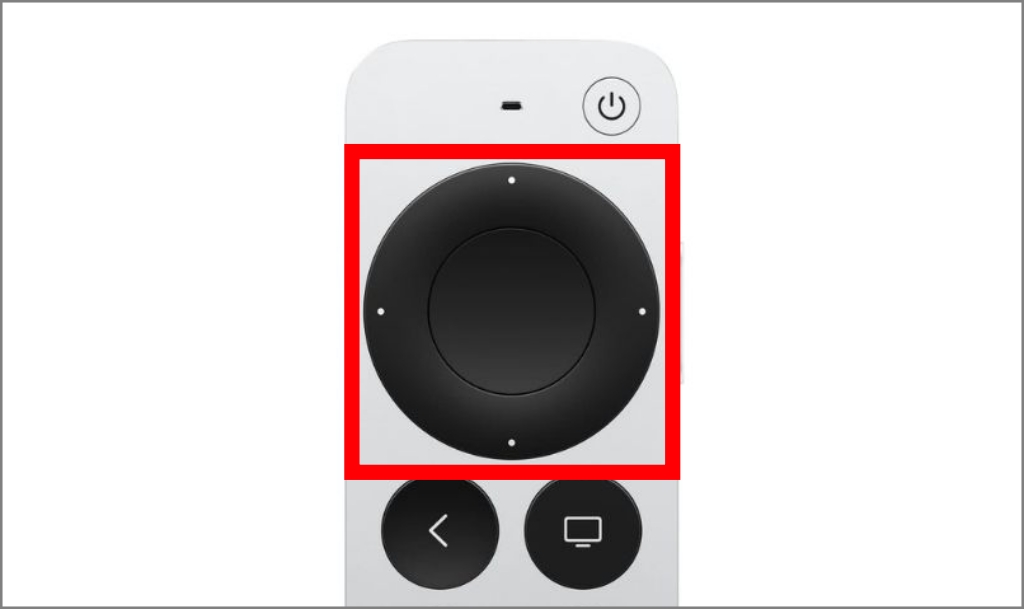
Также читайте лучшие приложения для тренировок для Apple TV для улучшения здоровья с помощью широкого спектра тренировок – от легкой растяжки до высокоинтенсивных кардиотренировок.
3. Кнопка со стрелкой влево
Под панелью управления находится кнопка «Назад» со стрелкой, указывающей влево. Нажав эту кнопку один раз, вы перейдете на предыдущую страницу.
Вы также можете перейти на главный экран, нажав и удерживая кнопку «Назад».
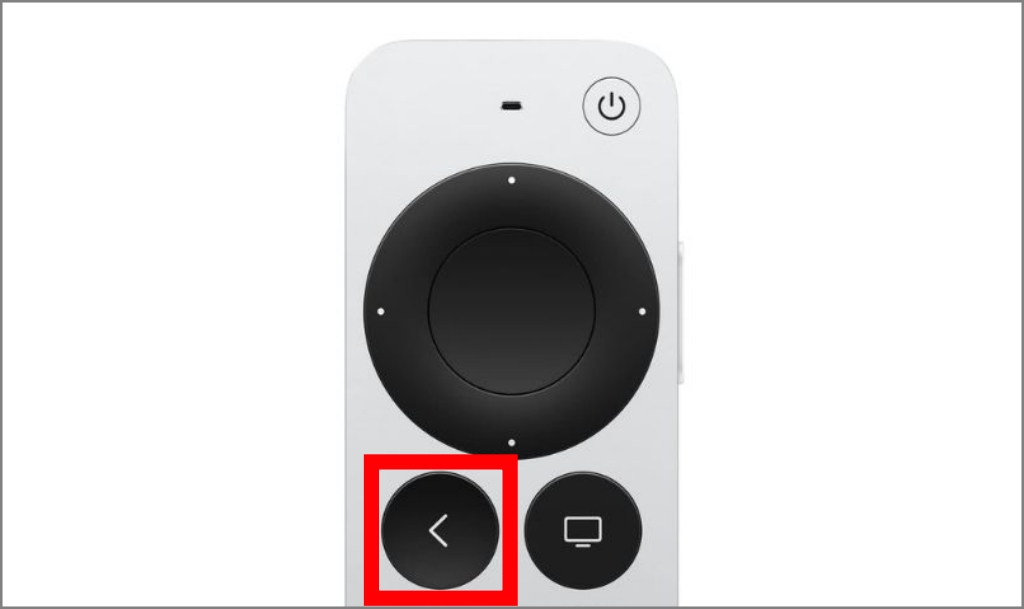
Совет для профессионалов. Нажмите кнопку «Назад» в первом приложении на главном экране, и на Apple TV начнет воспроизводиться заставка.
4. Кнопка ТВ
Кнопка «ТВ» или «Центр управления» находится справа от кнопки «Назад» и имеет значок телевизора. Нажмите и удерживайте кнопку, чтобы открыть Центр управления.
Нажмите эту кнопку на Apple TV, чтобы перейти на домашнюю страницу, которую вы можете настроить для открытия приложения Apple TV. Нажмите кнопку дважды, чтобы открыть список последних приложений. Затем вы можете закрыть эти приложения, зайдя в приложение и проведя вверх по кнопке сенсорной панели.
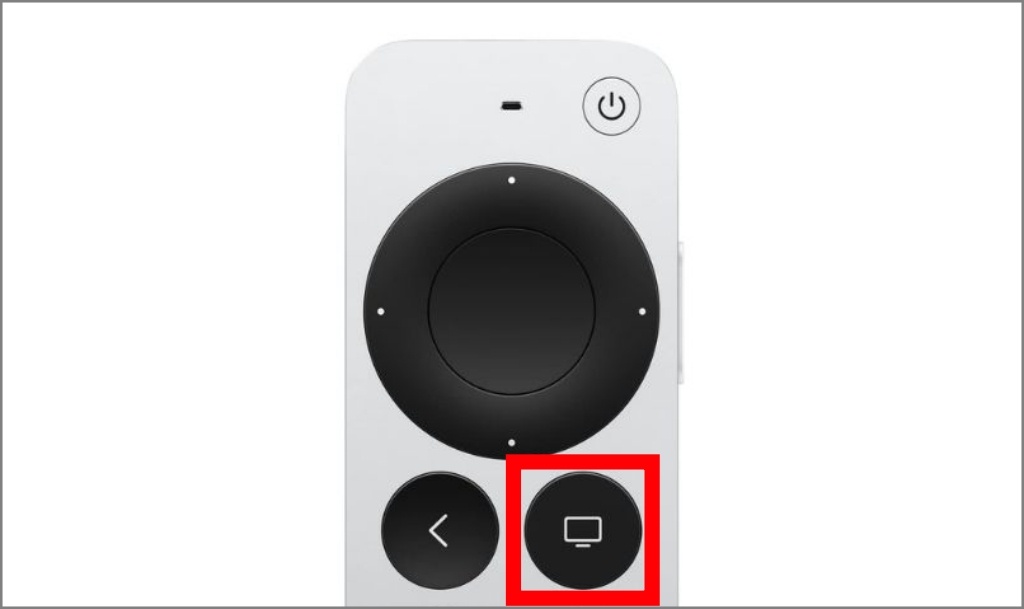
5. Кнопка воспроизведения/паузы
Эта кнопка позволяет воспроизводить или приостанавливать любой медиафайл, воспроизводимый на Apple TV.
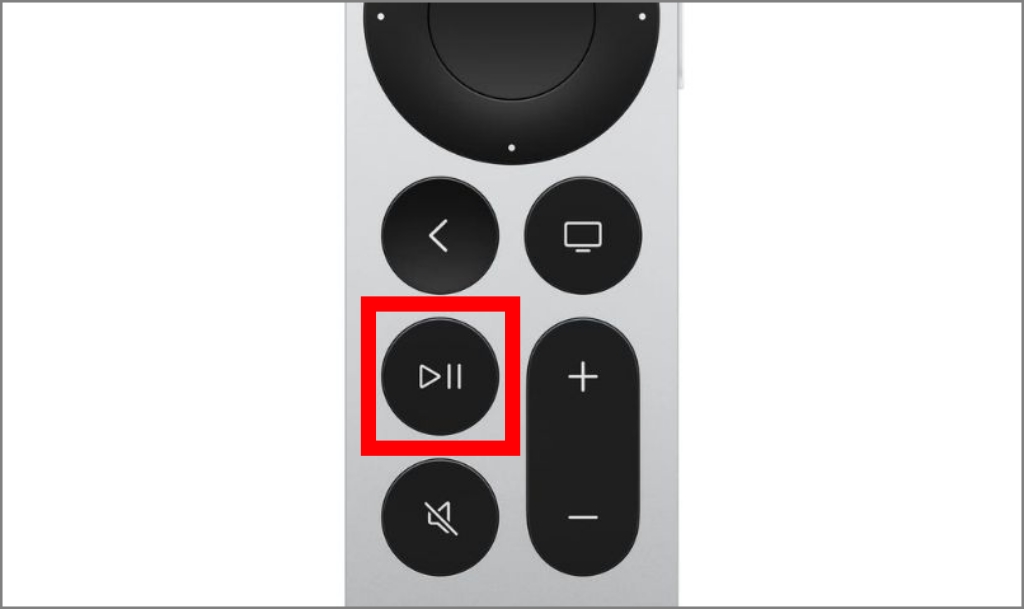
6. Кнопка + и –
Эта кнопка предназначена для управления громкостью телевизора. Нажатие на сторону + увеличит громкость, а на сторону – уменьшит громкость.
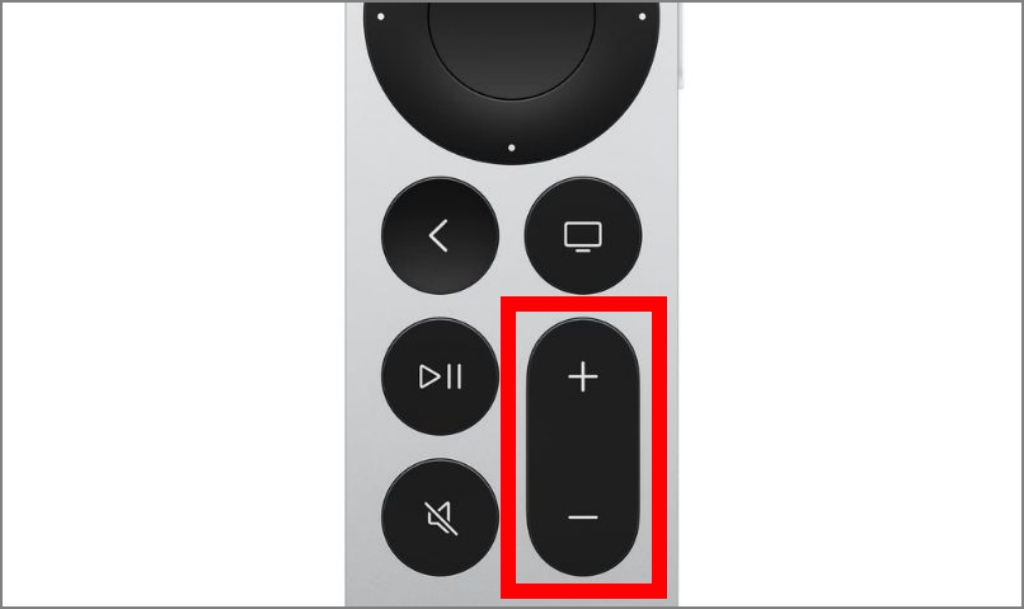
Совет для профессионалов. Чтобы отключить пульт в случае возникновения каких-либо проблем, нажмите и удерживайте кнопку + и кнопку TV вместе в течение нескольких секунд, пока на Apple TV не появится сообщение о том, что устройство отключено.
7. Динамик с обратной косой чертой \ Кнопка
Нажатие этой кнопки отключит или включит звук на вашем телевизоре.
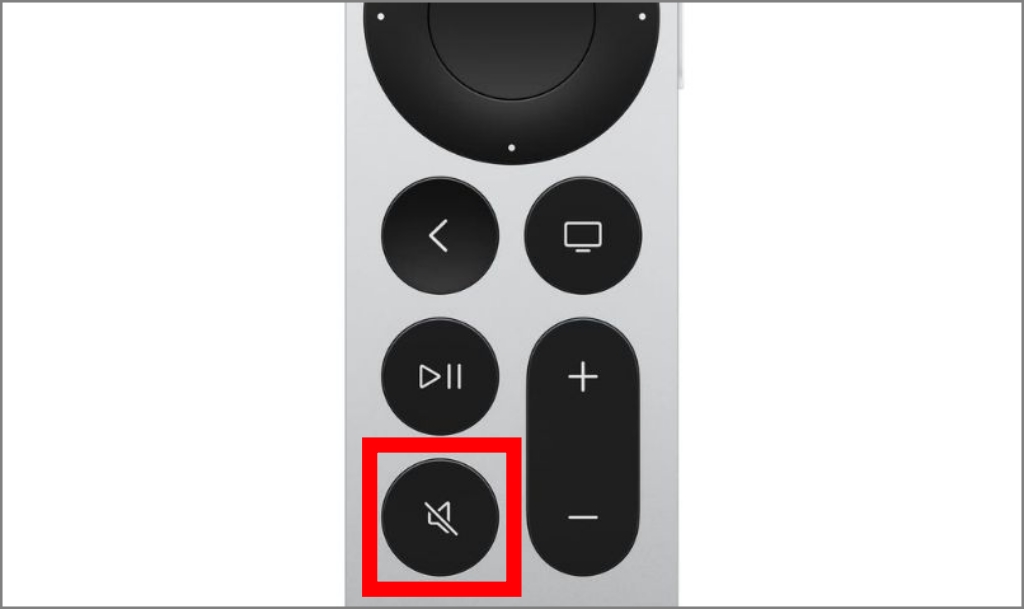
8. Микрофон на боковой кнопке
Нажатие и удержание этой кнопки включает Сири на Apple TV, после чего вы можете выполнять много задач с помощью голосовых команд. Благодаря этой функции вы можете легко открывать любое приложение, перемещаться по Apple TV, управлять воспроизведением мультимедиа, получать доступ к дополнительной информации о шоу и многое другое. Вот несколько команд, которые стоит попробовать на Apple TV.
- Открыть Netflix
- Перейти к фотографиям
- Где мой iPhone?
- Включить английские субтитры
- Перейти вперед на 90 секунд.
- Во время просмотра любого шоу или фильма: кто это снял?
- Включи альбом Чарли Пута
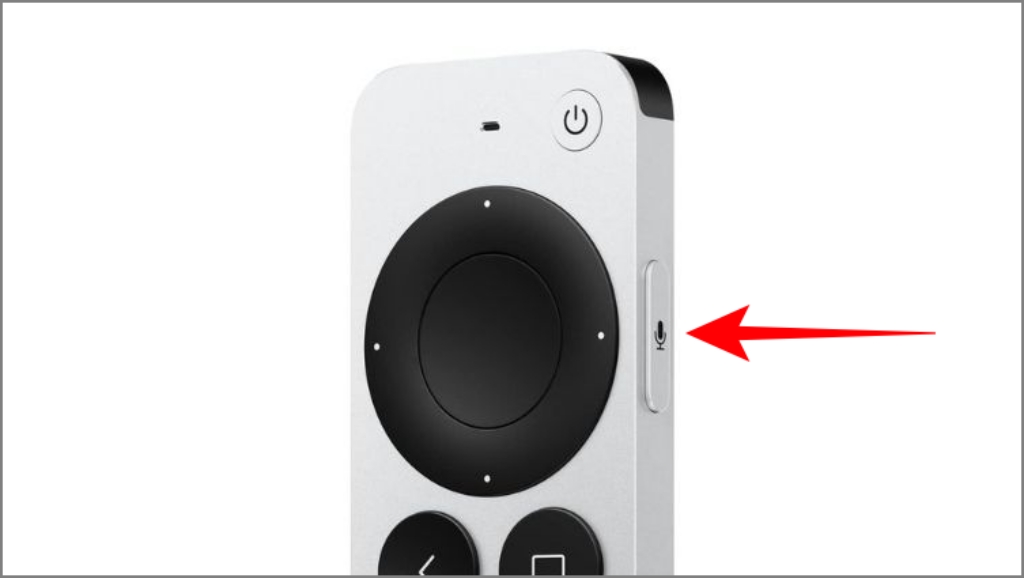
Также читайте . Откройте для себя Apple Аркадные игры доступных на Apple TV, которыми можно наслаждаться, просто подключив контроллер Xbox или PlayStation.
Привет, Siri Remote
Пульт Siri, предназначенный для Apple TV, элегантный и простой, в нем всего несколько кнопок. Тем не менее, общее впечатление от использования этого пульта весьма приятное благодаря его плавной интеграции и высококачественной сборке. Если вы подключаете Apple TV к телевизору Samsung, стоит уделить время ознакомлению с функциями различных кнопки на пульте от телевизора Samsung .
